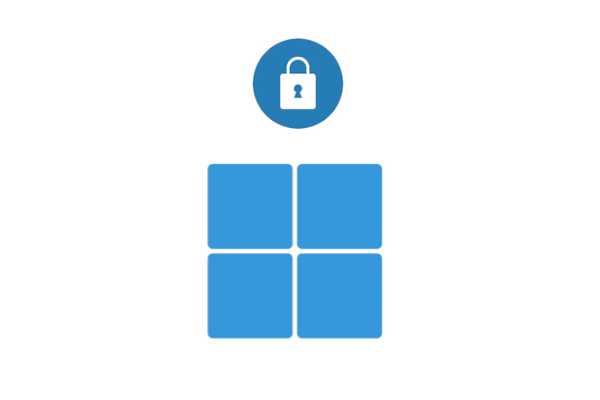
Yurko Brovko
0
4058
468
Di recente, Microsoft è stata molto aggressiva riguardo alla sua spinta a sostituire l'account locale su Windows 10 con un account online. In effetti, rapporti recenti suggeriscono che l'opzione dell'account locale non è più disponibile nella schermata di installazione di Windows 10. Tutto ciò indica che Microsoft ha bisogno di più dati utente e non può esserci un prodotto migliore di Windows 10 per monetizzarlo. I dati possono aiutare l'azienda a spingere gli annunci su misura portando entrate extra ottenendo anche una visione del comportamento dei consumatori. Tuttavia, se sei un utente attento alla privacy, questa è una grave bandiera rossa che può minare la tua privacy senza alcun consenso esplicito. Quindi, in questo articolo, ti forniamo una semplice guida per migliorare la privacy su Windows 10. Abbiamo anche menzionato uno strumento one-stop per gestire senza problemi le impostazioni della privacy su Windows 10. Detto questo, esaminiamo la guida.
Migliora la privacy di Windows 10
Puoi migliorare la tua privacy su Windows 10 in modo nativo e Microsoft offre molti controlli sui tuoi dati utente. Tuttavia, quelli le impostazioni sulla privacy sono inserite in varie pagine e pochi sono tenuti alla portata degli utenti. Tuttavia, qui impareremo come, almeno, accedere alle impostazioni di base sulla privacy e disattivarle in modo che non si verifichino attività commerciali in background.
1. Blocco dei dati diagnostici
Windows 10 ha qualcosa chiamato telemetria diagnostica che mira a monitorare l'utilizzo, i servizi in background, gli arresti anomali imprevisti e gli errori comuni. Aiuta Microsoft a patchare il sistema operativo e offrire all'utente una migliore esperienza con Windows. però, Microsoft utilizza anche questi dati per offrire annunci personalizzati e consigli sui prodotti. Per me, questo è scoraggiante, quindi disabilito sempre questo tipo di servizi di telemetria in background. Puoi anche farlo, cerca "privacy" nella barra di ricerca e apri il primo risultato. Qui, sotto la scheda "Diagnostica e feedback", disabilita tutti gli interruttori.
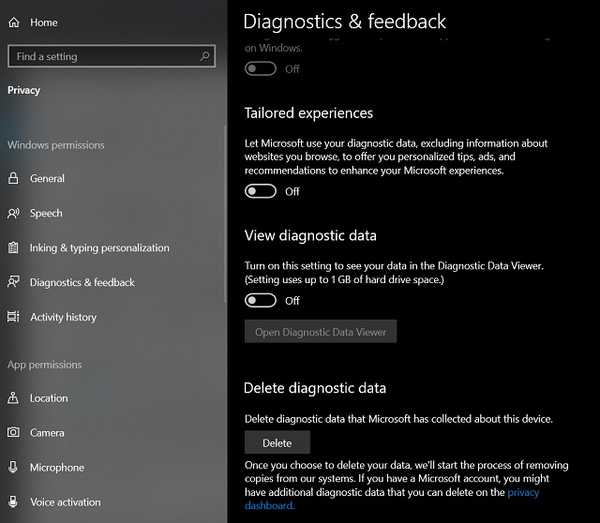
2. Disabilita cronologia attività
La cronologia delle attività è un'altra importante impostazione della privacy che è necessario disattivare completamente. Tiene traccia dell'utilizzo dell'app, inclusi i siti Web che stai navigando su Internet. È completamente folle, vero? Presumo che ciò accada solo se si utilizza Microsoft Edge o Internet Explorer. Tuttavia, questa impostazione di privacy non deve essere attivata per impostazione predefinita. In ogni caso, puoi disattivarlo manualmente dalla stessa pagina Privacy nella scheda "Cronologia attività".
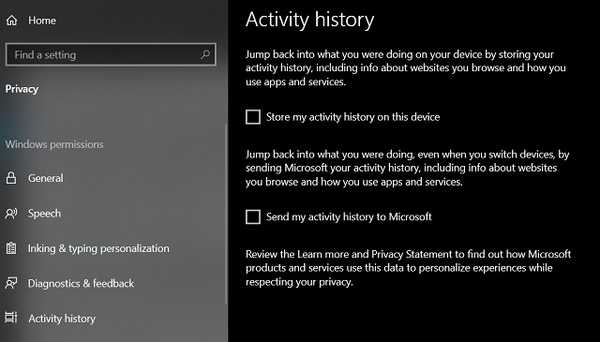
Detto questo, i Redditor lo hanno scoperto Microsoft continua a monitorare l'utilizzo anche dopo aver disabilitato completamente la Cronologia attività sul tuo PC. Questo tipo di comportamento da parte di Microsoft non promette nulla di buono per gli utenti attenti alla privacy. Se si desidera disabilitare veramente tutti i tipi di telemetria in background, sarà necessario modificare i criteri di gruppo e le impostazioni del Registro di sistema che sembrano fuori mano per qualsiasi utente generico. Quindi, per salvaguardare la privacy su Windows 10, ti consigliamo uno speciale strumento di privacy che fa tutto il lavoro per te in modo semplice ed efficace.
Migliora la privacy su Windows 10 con ShutUp10
ShutUp10 è uno strumento anti-spia che è completamente gratuito e offre un pannello di controllo della privacy unico che può essere gestito da chiunque. Lo strumento è sviluppato da O&O, che è abbastanza popolare per creare alcune delle migliori app di Windows.
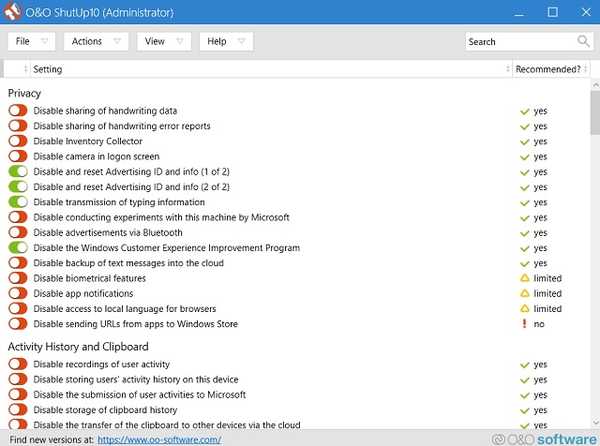
A differenza delle impostazioni di privacy native su Windows 10, Shutup10 offre un'interfaccia semplificata. Le impostazioni sulla privacy sono elaborate che ti aiutano a decidere se consentire un'impostazione o meno. Anche ha una colonna dedicata che indica la loro raccomandazione per una particolare impostazione della privacy. Su quanto ti senti a tuo agio con la condivisione dei tuoi dati, puoi scegliere di passarli a Microsoft. La parte migliore è che tutto è disponibile su una singola dashboard. Non dovrai più saltare da una pagina all'altra e modificare le configurazioni del registro.
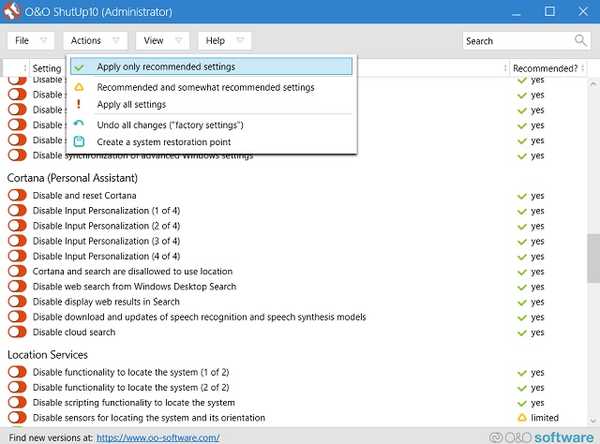
A parte quello, puoi disabilitare la pubblicità mirata, il tracciamento dell'utente, i dati di battitura, i servizi di localizzazione, condivisione dei dati tra app e altro. Fondamentalmente, lo strumento ti consente di avere tutto sotto il tuo controllo e puoi gestirlo senza sforzo. Nel caso in cui non sei esperto nella comprensione delle impostazioni sulla privacy, puoi scegliere di applicare le impostazioni consigliate da O&O per massimizzare la tua privacy su Windows 10. Inoltre, c'è un'opzione per controllare anche gli aggiornamenti di Windows 10, quindi è fantastico . Per riassumere, ShutUp10 è una soluzione con un clic a tutti i tuoi problemi di privacy su Windows 10 e dovresti sicuramente usarlo sul tuo PC.
Scarica ShutUp10 (gratuito)
Controlla la tua privacy su Windows 10 in modo intelligente
Questa è stata la nostra breve guida su come rivendicare il controllo della privacy su Windows 10. Mentre puoi sicuramente passare attraverso il modo nativo e disabilitare tutti i tipi di servizi in background, uno strumento unico come ShutUp10 è una soluzione migliore e senza problemi. Comunque, questo è tutto da noi. Se vuoi saperne di più su Windows 10, resta sintonizzato con noi in quanto nei prossimi giorni forniremo tutorial più approfonditi e app consigliate.















